Wix Mobile POS: stampare le ricevute
Tempo di lettura: 3 min.
重要だ:
- Questo articolo riguarda Wix Mobile POS per smartphone
- Per informazioni su Wix Retail POS per negozi fisici, clicca qui
Stampa le ricevute durante una vendita tramite POS mobile utilizzando una stampante Epson Omnilink TM-m30III. Dopo la configurazione, quando tocchi Invia ricevuta al termine di una vendita, potrai scegliere di stampare una ricevuta come una delle opzioni.
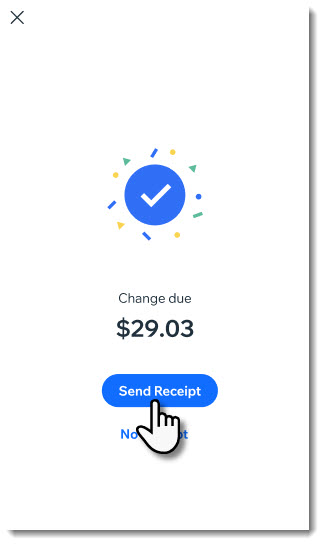
重要だ:
- Il collegamento di una stampante è disponibile solo per gli Stati Uniti e il Canada
- La stampa delle ricevute è attualmente disponibile solo per le vendite Wix Store e Wix Bookings.
Passaggio 1 | Acquista una stampante
Prima di poter iniziare a stampare le ricevute, devi acquistare una stampante Epson Omnilink TM-m30III.

Passaggio 2 | Associa la stampante al tuo dispositivo mobile
Una volta che hai la stampante, puoi collegarla al tuo dispositivo mobile. Ciò consente di inviare il comando di stampa tramite Wi-Fi alla stampante.
Per associare la stampante e il telefono:
- Vai al tuo sito dall'app Wix Owner
- Tocca Gestisci
 in basso
in basso - Tocca Wix POS sotto Ricevi pagamenti
- Tocca l'icona Altre azioni
 in alto a destra
in alto a destra - Seleziona Impostazioni POS
- Tocca Connetti accanto a Stampante per ricevute
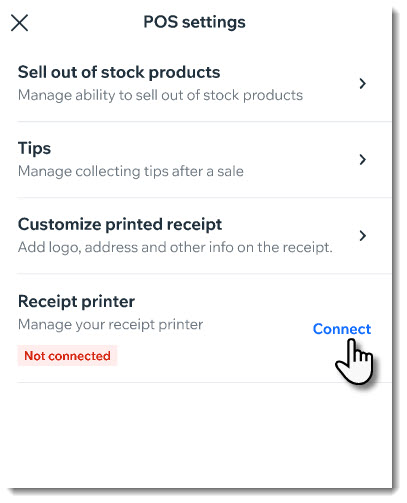
- Segui le istruzioni del produttore per attivare il Bluetooth della stampante e tocca Connetti
- Tocca Connetti accanto alla stampante pertinente
- (Facoltativo) Tocca Stampa ricevuta di prova
Passaggio 3 | Personalizza la tua ricevuta
Con Wix POS, puoi personalizzare la ricevuta e decidere quali informazioni mostrare. Tieni presente che le modifiche apportate influiscono sia sulle ricevute stampate che su quelle inviate via email.
Scopri come personalizzare le ricevute POS mobile.
Passaggio 4 | Stampa una ricevuta per una vendita
Ora che la tua stampante è collegata e le tue ricevute sono personalizzate, hai la possibilità di stampare una ricevuta per una vendita.
Per stampare una ricevuta di una vendita:
- Elabora una vendita e riscuoti il pagamento
- Tocca Invia ricevuta
- Seleziona Stampa ricevuta
よくあるご質問
Clicca su una domanda qui sotto per saperne di più.
Posso stampare o ristampare una ricevuta dopo che la vendita è stata completata?
Posso collegare la mia stampante?
この記事は役に立ちましたか?
|